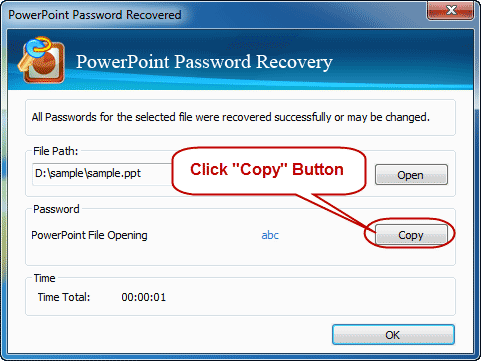1. Kjøp PowerPoint Password Rescuer fullversjonen og installere den på datamaskinen.
du kan laste ned gratis prøveversjon fra nedlastingskoblingen på vår hjemmeside. Det kan gjenopprette et passord med mindre enn tre sifre.
2. Legg til EN PPT / PPTX-fil som du vil knekke passordet:
etter installasjonen vil du se følgende hovedgrensesnitt. Klikk På «Åpne» – knappen (eller klikk «Fil | Åpne Fil» på menylinjen).
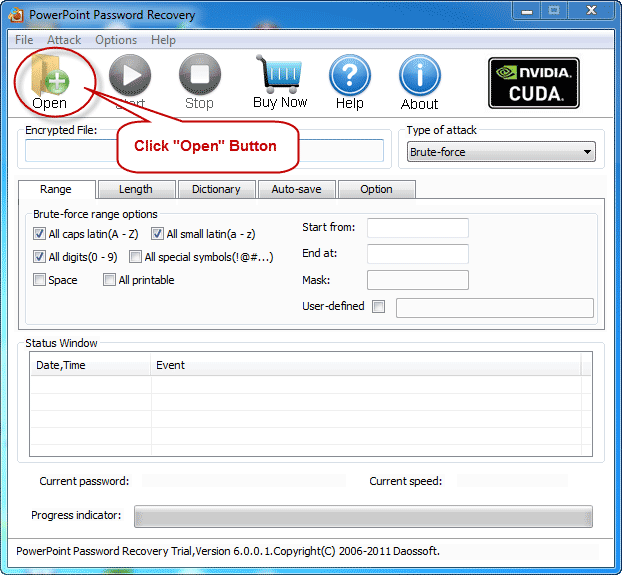
når En Dialogboks For Åpne Filer dukker opp, velger du ppt-filen og klikker på» Åpne » – knappen.
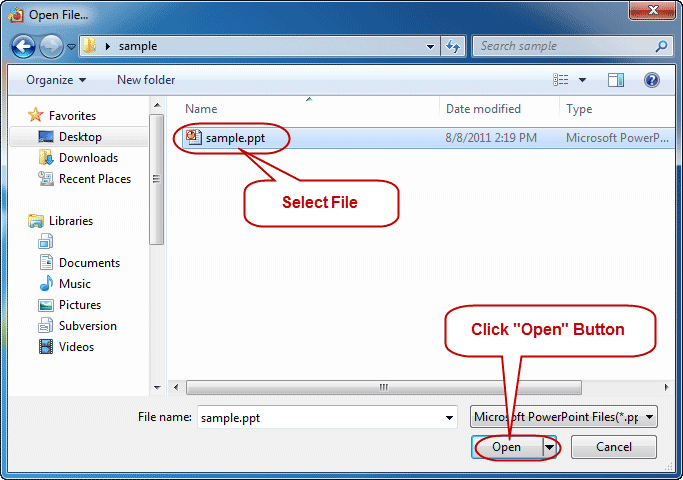
3. Velg en angrepstype for å knekke PowerPoint-passordet.
det er fire angrepstyper i programmet for deg å knekke passordet ditt med høy hastighet. De Er Brute-force Angrep, Maske Angrep, Ordbok Angrep Og Smart Angrep.
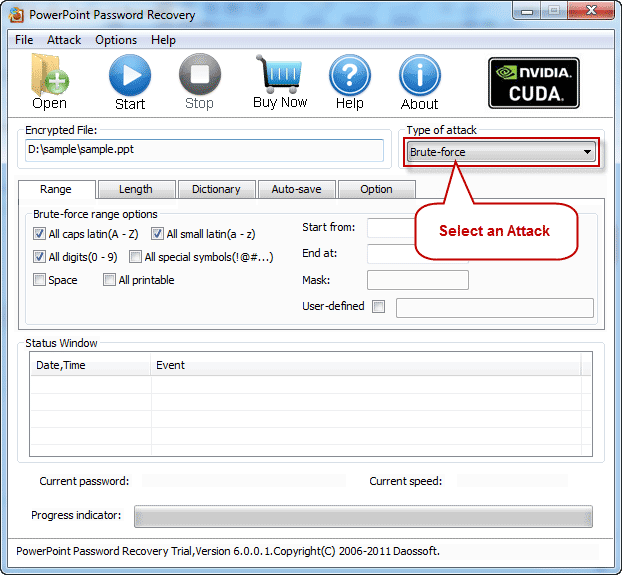
Alternativ 1: Hvis Du velger Brute-force Angrep, vil programmet prøve alle mulige kombinasjoner i det angitte Området.
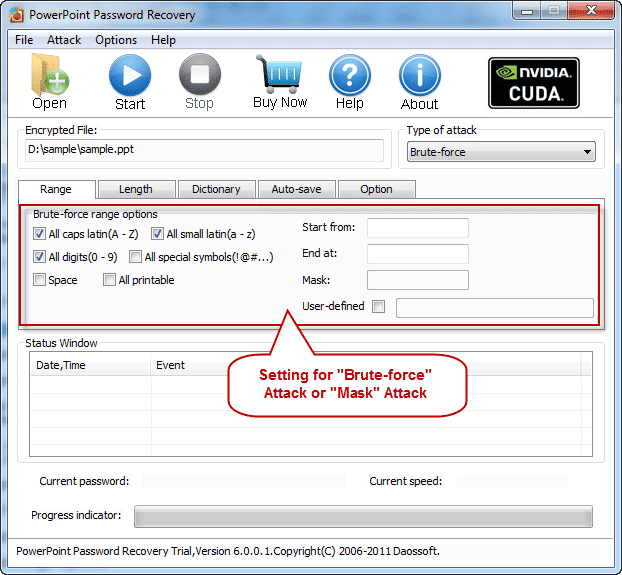
du kan endre passordlengden på «Lengde» – Innstillingen, så vil programmet prøve alle passordkombinasjoner hvis lengde er i området du angir.
Minimal passordlengde: Angi minimum passordlengde.
Maksimal passordlengde: Angi maksimal passordlengde.
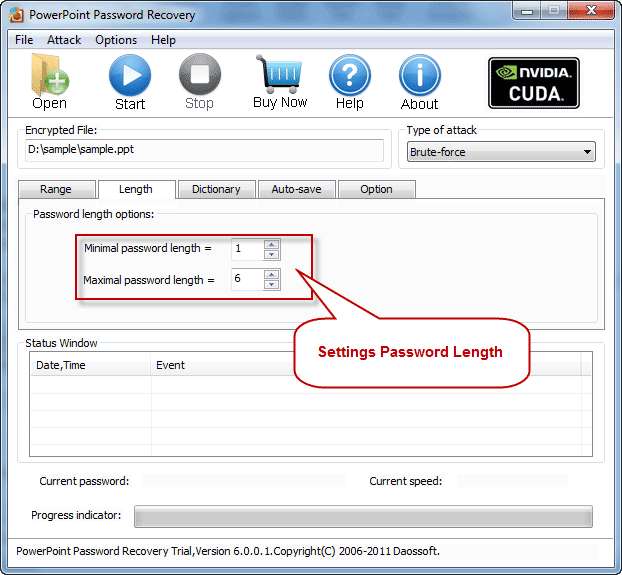
Alternativ 2: Hvis Du velger Mask Attack, bør du tilby noen passord symboler som du kan huske. Gi symbolene du husket, erstatt de ukjente symbolene med «?». Som ac???ab. En Passordmaske må defineres når Du velger Maskeangrep.
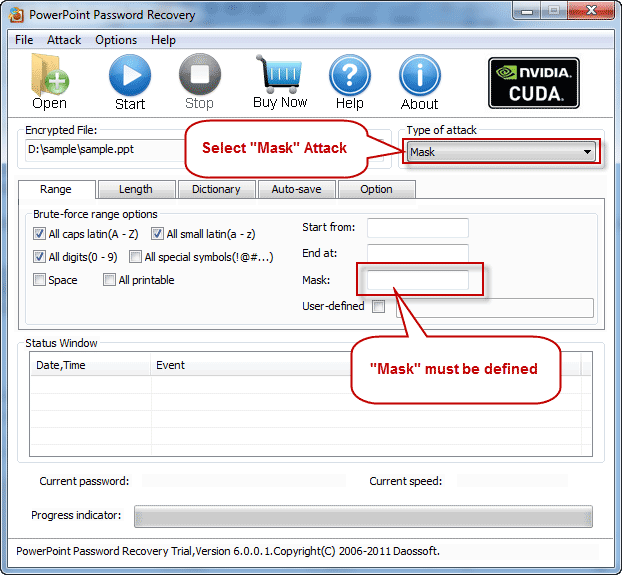
Alternativ 3: hvis du velger Ordbok Angrep, klikk «Ordbok» på fanelinjen.
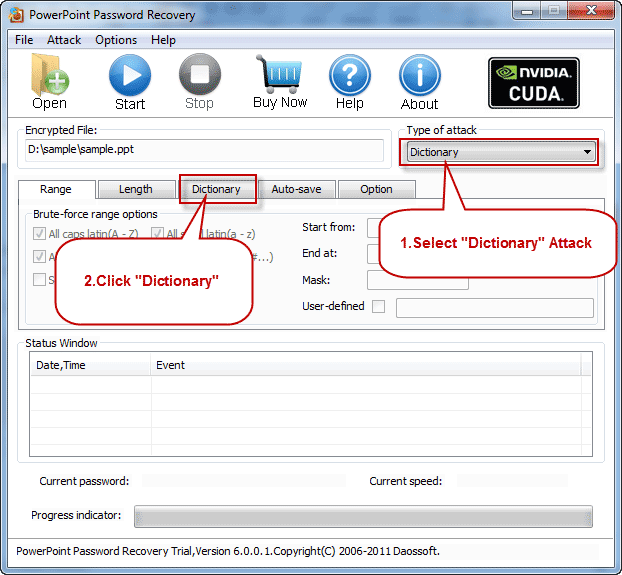
«Ordbok» Innstillinger:
Bare velg ønsket ordbokfil. I tillegg kan du velge et alternativ «Smarte mutasjoner» eller «Prøv alle mulige store / små kombinasjoner»
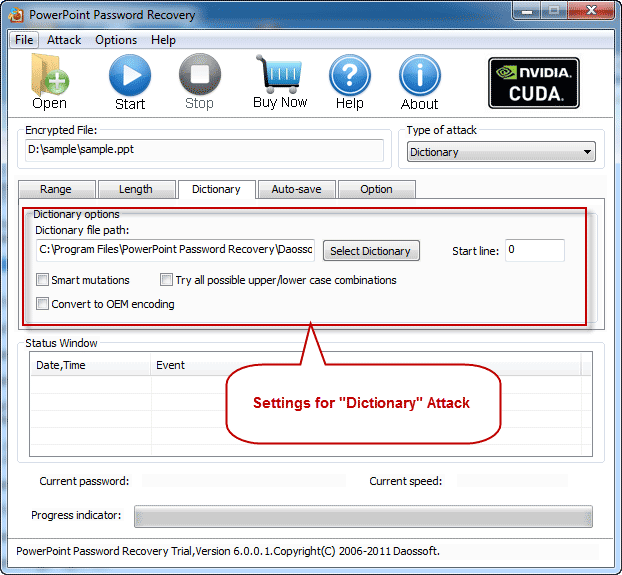
Alternativ 4: hvis Du velger Smart Attack, er alle innstillinger angitt som standard. Og programmet vil prøve alle passordkombinasjoner til funnet riktig passord For PowerPoint-dokumentet.
4. Når du har fullført alle innstillinger. Klikk På «Start» – knappen (eller klikk «Attack | Start» fra menylinjen) for å starte sprekkingen.
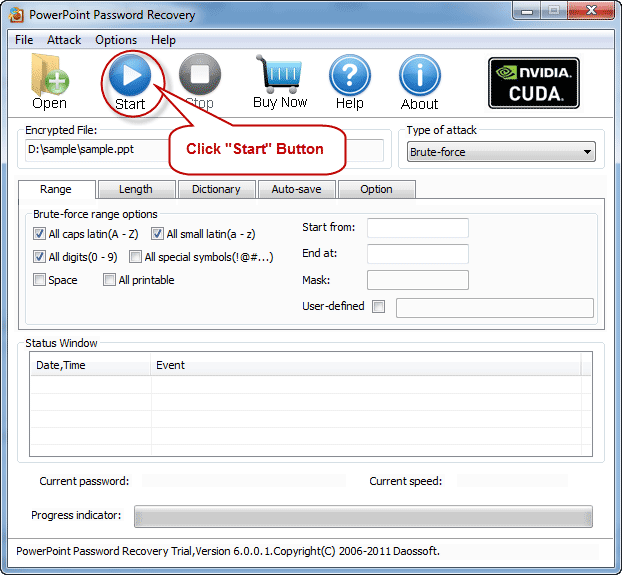
5. For et øyeblikk vil det riktige passordet bli gjenopprettet, og vises i dialogboksen. Kopier den og bruk den til å åpne det beskyttede ppt/PPTX-dokumentet.